皆さん、こんにちは!今日は、Windows Copilotを使って、PowerPointのプレゼンテーション作成がどれだけ簡単になるかをご紹介します。パソコンやスマホがちょっと苦手な方でも大丈夫。Copilotがあなたの頼れるパートナーになりますよ。
Windows Copilotとは?
まず、Windows Copilotについてお話ししましょう。これは、Microsoftが提供する最新のAIアシスタントで、WordやExcel、そしてPowerPointなどのアプリであなたの作業をサポートしてくれます。例えば、文章の作成やデータの分析、そして今回ご紹介するプレゼンテーションの作成など、さまざまな作業を手助けしてくれるんです。
PowerPointでのCopilotの使い方
では、具体的にPowerPointでCopilotをどう活用するか見ていきましょう。
1. プレゼンテーションの新規作成
Copilotを使えば、簡単に新しいプレゼンテーションを作成できます。
- PowerPointを開き、「新しいプレゼンテーション」を選択します。
- ホームタブにあるCopilotボタンをクリックします。
- 表示されるプロンプトに、作成したいプレゼンテーションのテーマや内容を入力します。例えば、「新製品の紹介プレゼンを作成して」と入力すると、Copilotが自動的にスライドを作成してくれます。
2. 既存の文書からプレゼンテーションを作成
既にWordやPDFで資料を持っている場合、その内容を元にプレゼンテーションを作成することも可能です。
- PowerPointで新しいプレゼンテーションを開きます。
- ホームタブのCopilotボタンをクリックします。
- 「ファイルからプレゼンテーションを作成」を選択し、使用したいWord文書やPDFを選びます。
- Copilotがその文書の内容を元にスライドを自動生成します。
3. プレゼンテーションの編集とカスタマイズ
作成したスライドは、Copilotを使って簡単に編集やカスタマイズができます。
- スライドの構成変更Copilotに「スライドの順序を変更して」と指示すると、自動的に最適な順序に並べ替えてくれます。
- 画像の追加Copilotに「このスライドに関連する画像を追加して」と頼むと、適切な画像を挿入してくれます。
- デザインの適用Copilotは、あなたの組織のブランドやテーマに合わせたデザインを提案し、プレゼンテーション全体に適用してくれます。
よくある質問や疑問
Copilotを使うには特別な設定が必要ですか?
はい、Copilotを使用するには、Microsoft 365のサブスクリプションが必要です。また、最新バージョンのPowerPointを使用していることを確認してください。さらに、プレゼンテーションをOneDriveに保存し、自動保存をオンにすることで、Copilotの機能を最大限に活用できます。
Copilotが作成したスライドは後から編集できますか?
もちろんです。Copilotが作成したスライドは、通常のスライドと同じように編集やカスタマイズが可能です。テキストの変更、画像の差し替え、デザインの調整など、自由に行ってください。
今すぐ解決したい!どうしたらいい?
いま、あなたを悩ませているITの問題を解決します!
「エラーメッセージ、フリーズ、接続不良…もうイライラしない!」
あなたはこんな経験はありませんか?
✅ ExcelやWordの使い方がわからない💦
✅ 仕事の締め切り直前にパソコンがフリーズ💦
✅ 家族との大切な写真が突然見られなくなった💦
✅ オンライン会議に参加できずに焦った💦
✅ スマホの重くて重要な連絡ができなかった💦
平均的な人は、こうしたパソコンやスマホ関連の問題で年間73時間(約9日分の働く時間!)を無駄にしています。あなたの大切な時間が今この悩んでいる瞬間も失われています。
LINEでメッセージを送れば即時解決!
すでに多くの方が私の公式LINEからお悩みを解決しています。
最新のAIを使った自動応答機能を活用していますので、24時間いつでも即返信いたします。
誰でも無料で使えますので、安心して使えます。
問題は先のばしにするほど深刻化します。
小さなエラーがデータ消失や重大なシステム障害につながることも。解決できずに大切な機会を逃すリスクは、あなたが思う以上に高いのです。
あなたが今困っていて、すぐにでも解決したいのであれば下のボタンをクリックして、LINEからあなたのお困りごとを送って下さい。
ぜひ、あなたの悩みを私に解決させてください。
まとめ
いかがでしたか?Windows Copilotを活用することで、PowerPointでのプレゼンテーション作成が驚くほど簡単になります。初心者の方でも、Copilotのサポートでプロフェッショナルなスライドを作成できますよ。ぜひ一度試してみてくださいね。
他にも疑問やお悩み事があればお気軽にLINEからお声掛けください。

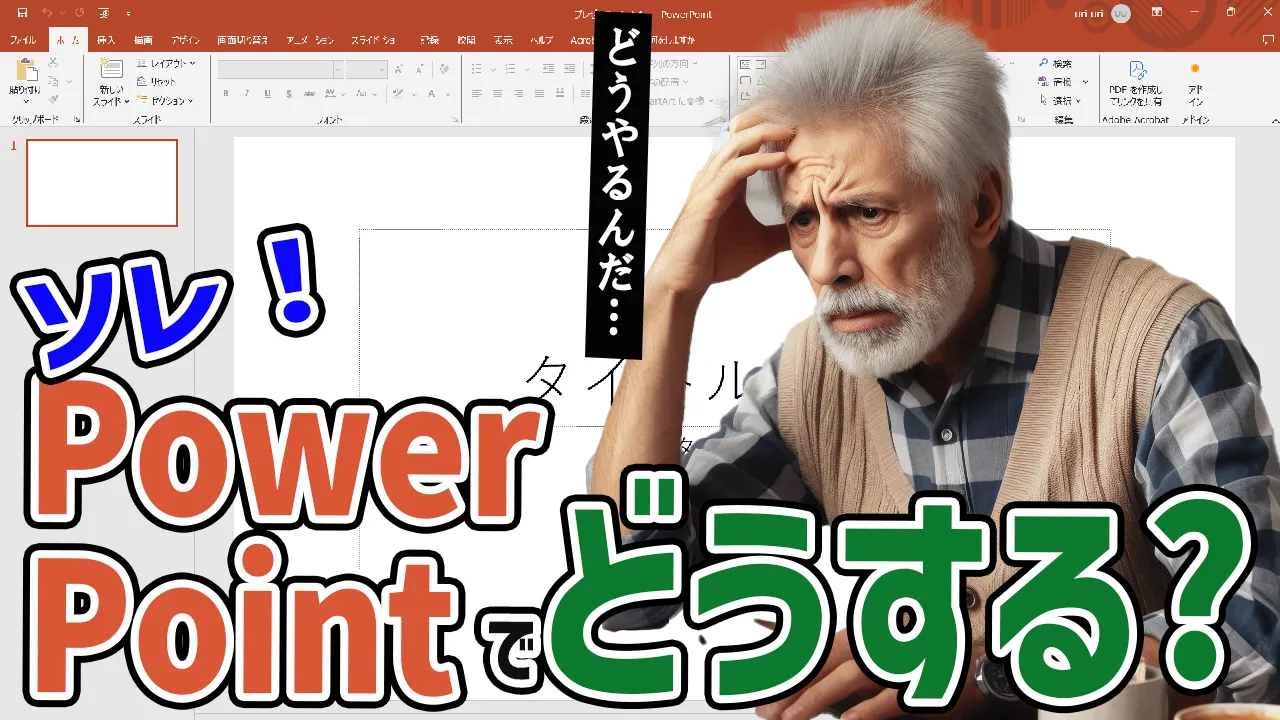



コメント